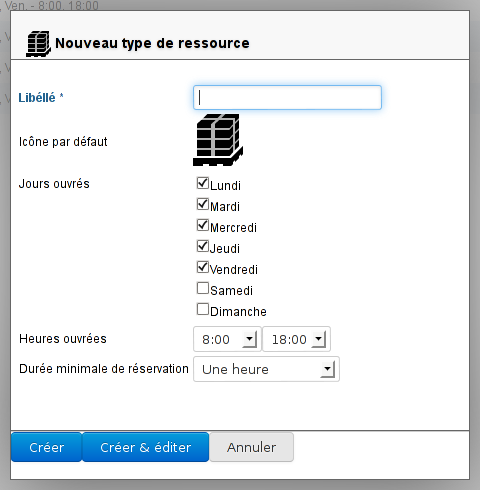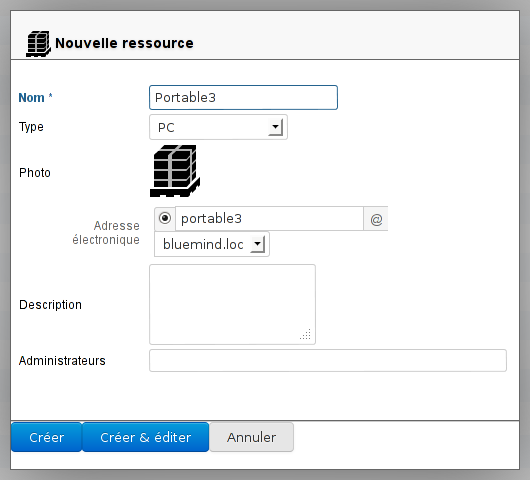Vous consultez actuellement la documentation pour la version 2.0 de BlueMind.
Vous pouvez consulter d'autres versions ou la dernière version publiée
You are currently viewing the documentation for version 2.0 of BlueMind.
Other versions or the latest published version are also available
Gestion des types de ressource
Dans la console d'administration, la page Annuaires > Gestion des entités > Types de ressources vous permet de visualiser et gérer les types de ressources disponibles.
Par défaut, Blue Mind propose 4 types :
- Véhicule
- Vidéo-projecteur
- Salle
- Autre
Création d'un nouveau type
Pour ajouter un type de ressource, cliquer sur le bouton «Nouveau» et remplir les informations :
Pour modifier l'icône, cliquer sur l'icône par défaut présentée dans la popup
Cliquer ensuite sur «Créer» pour procéder à une création rapide ou sur «Créer et éditer» pour créer le type et accéder à plus d'options de personnalisation (voir rubrique "Éditer un type de ressource").
Éditer un type de ressource
La page d'édition permet de modifier les paramètres positionnés à la création ainsi que de personnaliser les libellés dans les différentes langues du système et ajouter des champs qui seront visibles par les utilisateurs.
Pour éditer un type de ressource, cliquer sur la ligne correspondante dans la liste des types disponibles.
Gestion des ressources
Créer une ressource
Depuis la page des entrées d'annuaires, cliquer sur le bouton «Nouveau» > «Ressource» et renseigner les informations concernant la ressource à créer :
Pour modifier l'icône, cliquer sur l'icône par défaut présentée dans la popup
Cliquer ensuite sur «Créer» pour procéder à une création rapide ou sur «Créer et éditer» pour créer la ressource et accéder à plus d'options de personnalisation (voir rubrique "Éditer une ressource").
Éditer une ressource
Pour éditer un type de ressource, cliquer sur la ligne correspondante dans la liste des types disponibles.
La page d'édition permet de modifier les paramètres positionnés à la création ainsi que de personnaliser des champs supplémentaires (capacité, description...).
Partage d'une ressource
Par défaut, une ressource a pour partage public "Peut réserver la ressource et visualiser ses réservations" : tous les utilisateurs du domaine peuvent ainsi voir le calendrier et demander l'accès à cette ressource par son ajout dans un événement.
Pour modifier ce partage public et/ou donner des droits supplémentaires (à l'administrateur de la ressource par exemple) à certains utilisateurs, cliquer sur l'onglet permettant d'accéder à la gestion de partage du calendrier.
Voir Gestion des partages.
Utilisation d'une ressource
Pour associer une ressource à un événement, il suffit lors de la création de l'événement de l'ajouter dans la liste des participants comme les autres utilisateurs.
Une fois l'événement créé, les gestionnaires de la ressource (ceux ayant le droit de modification de l'agenda) peuvent accepter ou refuser la demande via leur agenda ou via l'invitation reçue (à condition que le demandeur ait choisi d'envoyer l'invitation).
Les gestionnaires de ressources voient les notifications de demandes via les notifications d'agenda (même interface que pour l'acceptation des invitations personnelles reçues).
Comportement depuis la 2.0.10 via la demande d'évolution BM-920 :
BM-920 - Détails de la demande en cours d'obtention... ÉTAT
Pour afficher l'agenda de la ressource dans sa vue par défaut, l'utilisateur doit s'abonner à celui-ci. Pour cela :
- se rendre dans l'interface de gestion des paramètres > section Agenda > onglet Abonnements
- rechercher la ressource pour l'ajouter à la liste des abonnements
- cliquer sur «Enregistrer» pour prendre en compte les modifications
- retourner dans l'agenda et rafraîchir la vue en allant dans le menu "Mes vues" > "Mon calendrier" au dessus de la liste des agendas en cours d'affichage
Sur cette page :
En rapport :
Les utilisateurs
Gestion des groupes